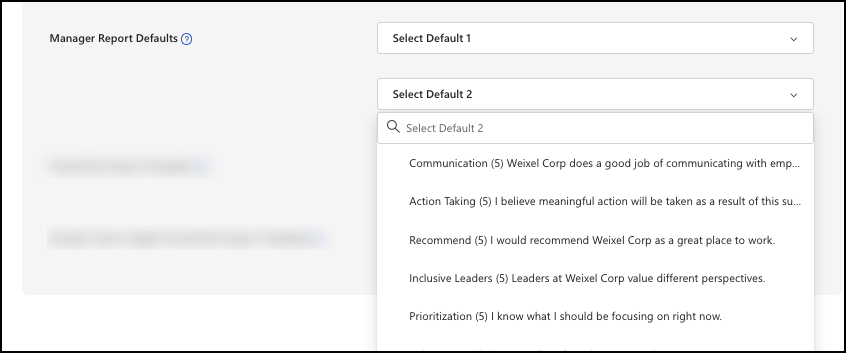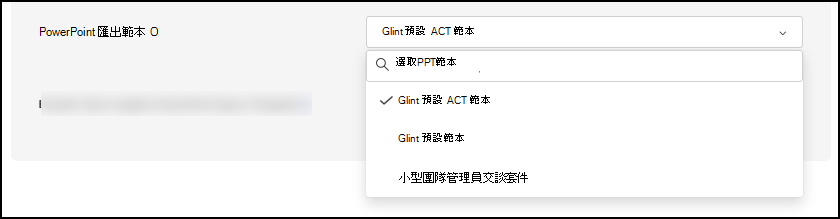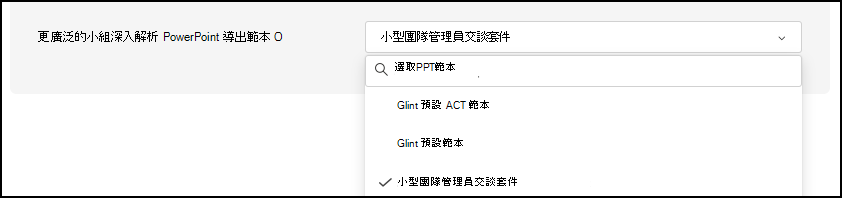計劃摘要中的報告設定
[報告] 頁面可讓系統管理員自定義如何針對特定使用者角色設定儀錶板,以檢視其問卷結果。
指派檢視意見反應的許可權
在 [ 程式角色] 區段中,查看並設定 使用者角色 的許可權。 選取角色 以檢視已設定的內容。
在此範例中,您會看到公司 管理員 的許可權:
身為系統管理員,請進行下列選擇:
| 權限 | 描述 |
|---|---|
| 報告檢視 | 管理員是否獲得 即時檢視或階段式存取權。 |
| 指引可見性 | 管理員是否在其儀錶板上看到管理員 指引 功能。 |
| 更廣泛的Team Insights | 此角色問卷結果的高階摘要,是否可讓其直接報告或匯總階層看到。 瞭解更廣泛的Team Insights。 |
| 小組交談 | 啟用這項功能且有足夠數量回應的管理員,可以在問卷關閉並釋出結果后,存取 Team Conversations 簡報套件 。 |
| 默認儀錶板 |
[小組摘要] 是預設 Glint 管理員儀錶板體驗。 使用下拉功能表來選取不同的報表來變更。 當未使用小組摘要時,只能使用一份報表。 重要:公司 管理員 角色必須被授與執行摘要儀錶板的存取權。 |
| 匯出批注 | 預設 的 ON 設定可讓管理員使用報表中的 [匯出 ] 和 [共用 ] 按鈕匯出逐字批註匯出。 注意:若要增加問卷機密性, 您可以在程式層級停用批注的導出功能。 停用此功能可藉由降低使用者比對特定批注與問卷回應者的機會,來增強機密性量值。 當預設的 ON 切換變更為 OFF 時,報表中會隱藏 [ 匯出] 和 [共用 ] 按鈕。 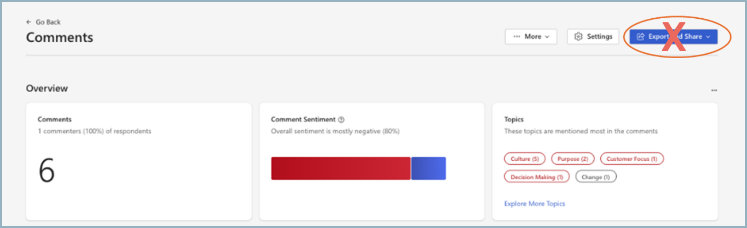
|
| 報表範本存取 | 此使用者可以檢視的個別報表。 選取 X 以刪除報表,或使用 [搜尋] 方塊來新增報表。 瞭解 Viva Glint報表。 |
新增使用者角色以檢視意見反應
若要將使用者角色新增至程式以檢視意見反應,請選取 [ 新增角色]。 下拉功能表會顯示在 使用者角色功能中建立的使用者角色。 選取應具有此程式報告許可權的角色。 使用者角色名稱現在會出現在自己的數據列上。
提示
使用角色名稱旁邊的向上或向下箭號來檢視或關閉設定的角色。
設定問題報告存取
您可以從特定角色的問卷中排除選取的問題。 此範例顯示 Glint 360 系統管理員角色的問題報告訪問許可權,以及要針對 vgAcme 角色的 人員 排除 19 個問卷專案的其中三個:
從 [問題報告存取] 區段選取 [選取問題]。 選取旁邊的 X 來移除專案。 選取 [ 新增更多 ],然後選取要新增的專案,以將專案加回。
匯總索引
對於大部分的問卷,不建議使用匯總索引。 匯總是類似的專案群組。 不過,針對具有大量專案的問卷,將類似問題分組為匯總是合理的。 一般而言,匯總是統計上經過驗證的建構,其中包含高度相互關聯的問題。 只有評等類型問題可以是匯總索引的一部分。
重要事項
如果匯總中包含 (問題) 專案,不論匯總是否設定為程式的主要結果,該專案都無法從使用者角色存取中移除。
如果新增匯總索引:
選 取 [+ 新增匯總索引 ] 以開啟 [ 建立匯總 ] 滑桿視窗。
在新的視窗中,輸入您選擇的匯總名稱。
針對 [計算方法],從下列項目中選擇:
- 選取 [平均 - 建議]。 從所有評分問題中選取。 平均分數 = (a+b+...+n) /n,範圍從 0 到 100。
- 選 取 [eNPS (員工 Net Promoter 分數) - 只選取一個計算的 11 級評等問題。 eNPS = (個促銷員數目 - 減法者數目) / (回應者數目) x 100,範圍從 -100 到 100。
注意
如果您變更計算方法,則必須重新選取至少一個問題。
注意事項
Viva 人員 Science 不建議使用員工 Net Promoter ScoreTM,因為其計算方法和無法做為員工參與的最佳預測者。
在 [ 新增問題 ] 下拉功能表中,選取要群組在一起的專案。 您的問題現在會出現在 [選取的問題] 中。
選取 [ 包含在驅動程序影響報告 ] 複選框,以在驅動程序影響報告中查看此匯總。
選 取 [儲存] 和 [新增至程式]。
選 取 [X ] 以關閉滑桿視窗。
提示
使用 Viva Glint 的 2 個專案 Standard Engagement Index,而沒有其他匯總。 Glint 對此度量有強效能評定,可在結果報告中提供深入的焦點區域。
注意事項
使用 Glint的 2 個專案索引時,建議您在每個問卷上使用該索引,以確保擷取趨勢以累積基準檢驗數據。
主要結果
從下拉功能表中選取所需的 [關鍵結果 ]。 主要結果是問卷的主要結果。 它可以是來自單一專案或匯總索引的分數。 此分數會顯示為大部分報表中顯示的最顯著分數。
注意事項
重要結果的變更會在儲存時立即顯示。
關鍵結果可以變更嗎?
根據預設,主要結果會新增至所有角色,而且無法移除。 如果變更,先前的主要結果應該會維持先前設定的狀態。 您會看到此訊息:
「若要變更與上一個主要問題相關的報告結果可見度,請移至您的問題層級許可權設定,並手動移除問題。 這可確保所有角色都不會再看到結果。 新的重要結果將會新增至所有角色。」
接受 或 取消 這項變更,然後將新的關鍵結果新增至所有角色。 系統管理員必須從啟用的角色中移除先前的主要結果。
驅動程式影響結果
從搜尋欄位中選取 [ 驅動程序影響結果 ]。 選取要用於驅動程序影響分析的一組結果專案或匯總。 此分析會計算每個項目或匯總對所選結果的影響,並顯示在圖表上。
管理員報表預設值
選取所需的 管理員報表預設值。 選取最多兩個項目,預設會出現在管理員報表中。
PowerPoint 導出範本
選取所需的 PowerPoint匯 出範本。 Glint ACT 指南是預設導出。
更廣泛的Team Insights 匯出範本
選取所需的 [更廣泛的 Team Insights PowerPoint 導 出] 範本。
若要完成此頁面,請選 取 [儲存 & 繼續]。
![顯示如何存取 [程序摘要] 中報告的螢幕快照。](../../media/glint/setup/program-summary-reporting-2.png)
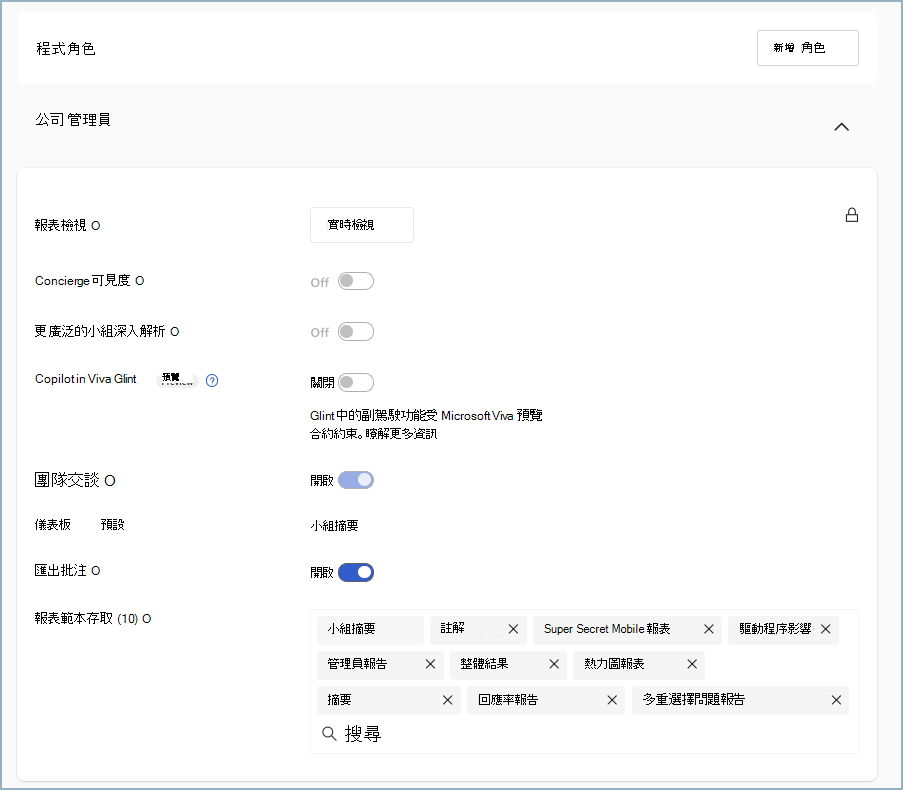
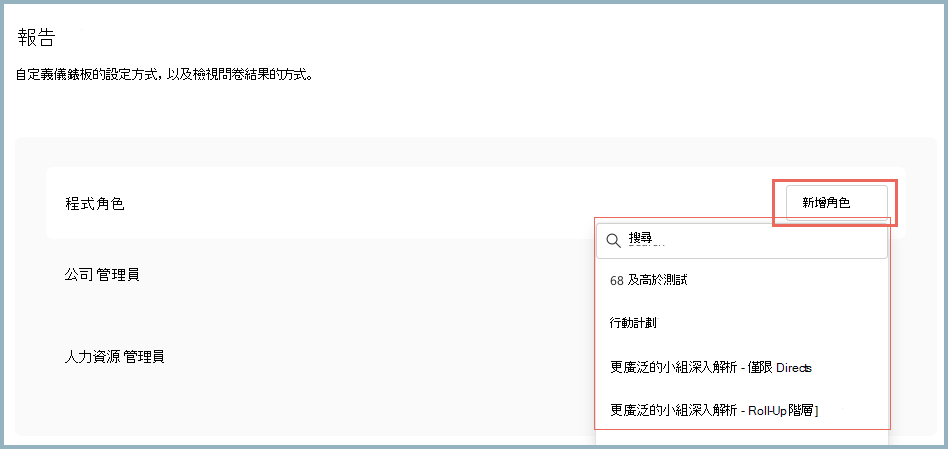
![顯示特定使用者角色和 [新增角色] 按鈕許可權之功能的螢幕快照。](../../media/glint/program-summary-reporting-add-role.png)
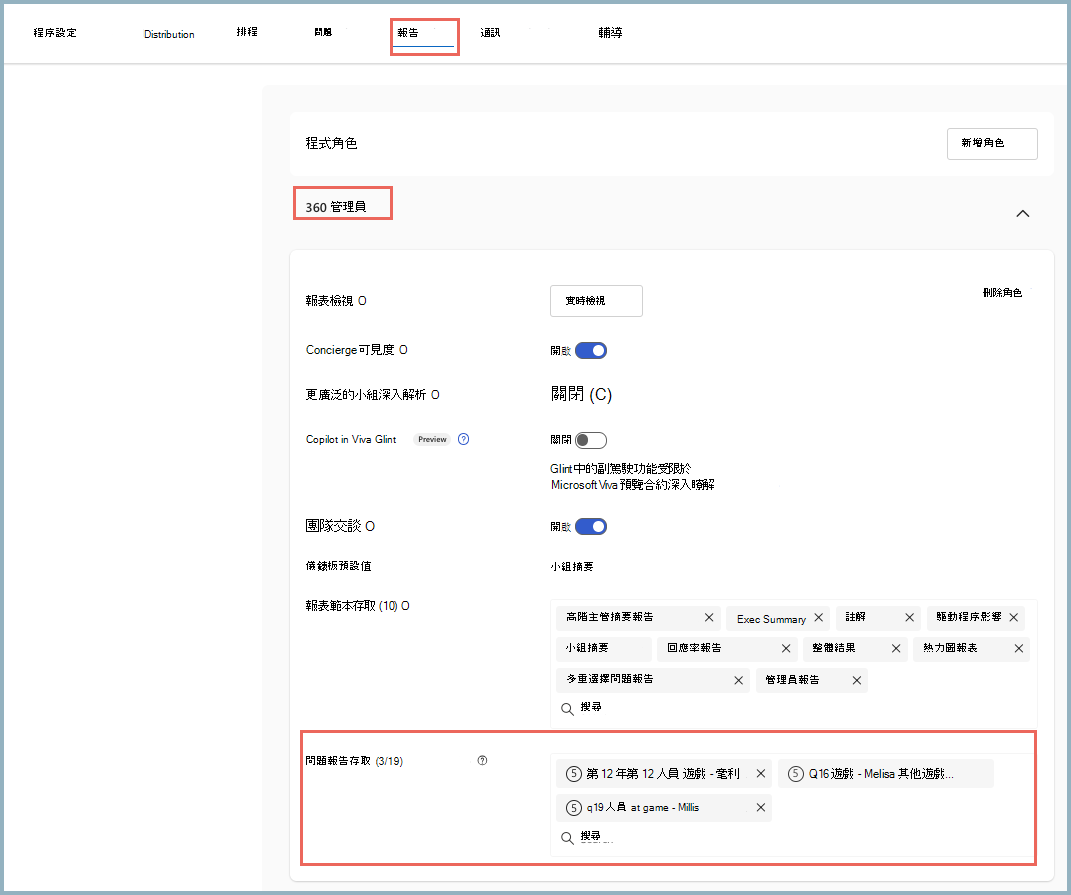
![報表設定中 [建立匯總] 投影片視窗的螢幕快照。](../../media/glint/program-summary-reporting-create-aggregate.png)
![報表設定中 [關鍵結果] 下拉功能表的螢幕快照。](../../media/glint/program-summary-reporting-key-outcome.png)
![報表設定中 [驅動程序影響結果] 區段的螢幕快照。](../../media/glint/program-summary-reporting-driver-impact.png)